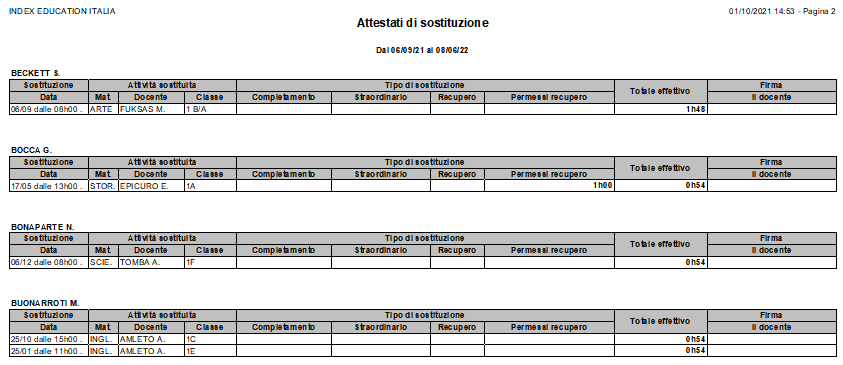Sostituzione puntuale
Indice
- Operazioni preliminari per la gestione delle assenze/sostituzioni
- Definire le priorità di sostituzione
- Rimuovere tutte le priorità di sostituzione di un docente
- Ottenere le priorità di sostituzione da attività piazzate (Disposizione, Potenziamento)
- Stampare le priorità di sostituzione negli orari e nei planning
- Cercare un sostituto contestualmente all'inserimento di un'assenza
- Organizzare le sostituzioni della settimana con la tabella di assegnazione
- Cercare un sostituto per più lezioni della stessa attività
- Consultare il riepilogo delle sostituzioni
- Consultare le statistiche delle sostituzioni
- Consultare lo storico delle richieste di sostituzione
- Inviare il riepilogo delle sostituzioni ai docenti
- Stampare il riepilogo delle sostituzioni
Operazioni preliminari per la gestione delle assenze/sostituzioni
Gestione per settimana e assenze
Definire le priorità di sostituzione
Le priorità di sostituzione permettono di filtrare i possibili sostituti quando l'utente cerca una sostituzione.
Priorità 1 è normalmente utilizzato per le ore di disposizione/completamento cattedra.
Di default, durante una sostituzione, se è presente una priorità 1 non si può mettere la spunta su Rec. perm. e quindi usare l'ora che il docente che deve N ore all'istituto ( Permessi (Gestione per settimana e assenze)).
Priorità 2 è normalmente utilizzato per le ore di straordinario a pagamento.
Priorità 3 può essere utilizzato per le ore di potenziamento.
- Andate su Gestione per settimana e assenze > Docenti >
 Visualizza le priorità di sostituzione.
Visualizza le priorità di sostituzione. - Nell'elenco a sinistra, selezionate i potenziali sostituti nella colonna ST.
- Selezionate un docente e cliccate su Assegna per definire le materie che può insegnare durante le sostituzioni.
- A destra cliccate sull'icona
 per personalizzare, se necessario, i nomi delle priorità (colonna Nome) ed indicare se la priorità è presa in considerazione per il recupero del permesso (spunta nella colonna Recupero del permesso).
per personalizzare, se necessario, i nomi delle priorità (colonna Nome) ed indicare se la priorità è presa in considerazione per il recupero del permesso (spunta nella colonna Recupero del permesso).
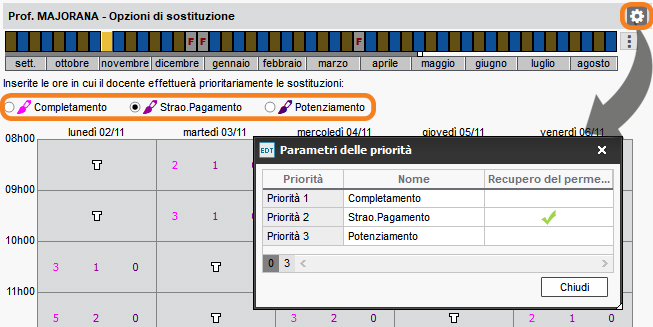
- Selezionate la o le settimane nella barra dei periodi e, utilizzando i pennelli, inserite le fasce orarie nelle quali il docente vi sarà proposto con priorità 1, 2 o 3. Dei numerini vi indicano, sulla griglia, il numero di sostituti potenziali già inseriti per ogni fascia oraria.
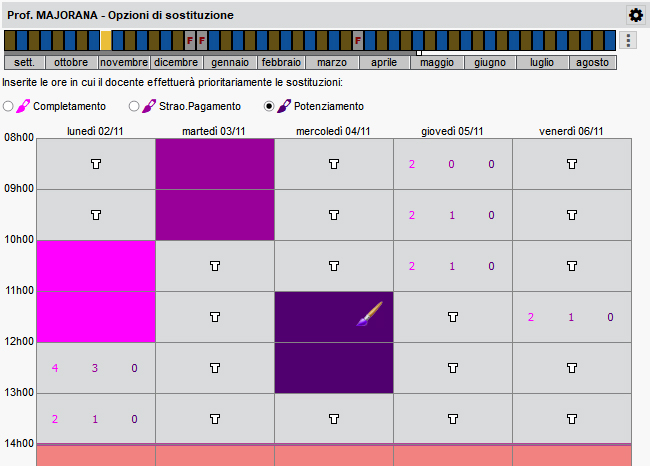
Nota: l'icona ![]() rappresenta le attività del docente. Le cifre corrispondono al numero di sostituti potenziali per ogni fascia oraria (settimana Q1/Q2).
rappresenta le attività del docente. Le cifre corrispondono al numero di sostituti potenziali per ogni fascia oraria (settimana Q1/Q2).
Novità 2023 Nel Planning delle sostituzioni un nuovo contatore consente di conoscere il numero totale di docenti liberi per ciascuna fascia oraria.
Rimuovere tutte le priorità di sostituzione di un docente
Rimuovendo la qualifica di sostituto (Qualifica di sostituto (Gestione per settimana e assenze)) vengono eliminate in maniera irreversibile le priorità di sostituzione definite per quel docente.
Ottenere le priorità di sostituzione da attività piazzate (Disposizione, Potenziamento)
Stampare le priorità di sostituzione negli orari e nei planning
Stampare > Priorità di sostituzione
Cercare un sostituto contestualmente all'inserimento di un'assenza
Prerequisiti È necessario aver inserito l'assenza del docente che deve essere sostituito ( Assenza di un docente).
- Andate su Gestione per settimana e assenze > Docenti >
 Inserimento.
Inserimento. - Selezionate il docente assente nell'elenco a sinistra.
- Nell'elenco in basso, sulla linea dell'assenza, fate un doppio clic nella cella in corrispondenza della colonna Sostituito/a da.
- Nella finestra che si apre, utilizzate eventualmente le opzioni di filtro per scegliere un sostituto. Potete, a scelta:
- attivare con un clic
 per i docenti ai quali desiderate inviare una richiesta di sostituzione, poi cliccate sul tasto
per i docenti ai quali desiderate inviare una richiesta di sostituzione, poi cliccate sul tasto  Invia le richieste in testa alla colonna. Scegliete
Invia le richieste in testa alla colonna. Scegliete  Invia tramite SMS oppure
Invia tramite SMS oppure  Invia tramite lettera ed attendere un riscontro prima di inserire il sostituto.
Invia tramite lettera ed attendere un riscontro prima di inserire il sostituto.
Nel caso di EDT.net potete inviare le richieste di sostituzione anche come chat selezionando il comando Invia tramite chat.
- oppure inserire direttamente il sostituto scelto. Nel caso in cui vogliate utilizzare un recupero permesso ma per qualche motivo non è possibile, sorvolando con il cursore l'icona
 presente nella colonna Rec.perm. vi darà l'informazione sull'impossibilità di utilizzo delle ore di permesso. Selezionate il docente e poi cliccate sul tasto Assegna il sostituto.
presente nella colonna Rec.perm. vi darà l'informazione sull'impossibilità di utilizzo delle ore di permesso. Selezionate il docente e poi cliccate sul tasto Assegna il sostituto.
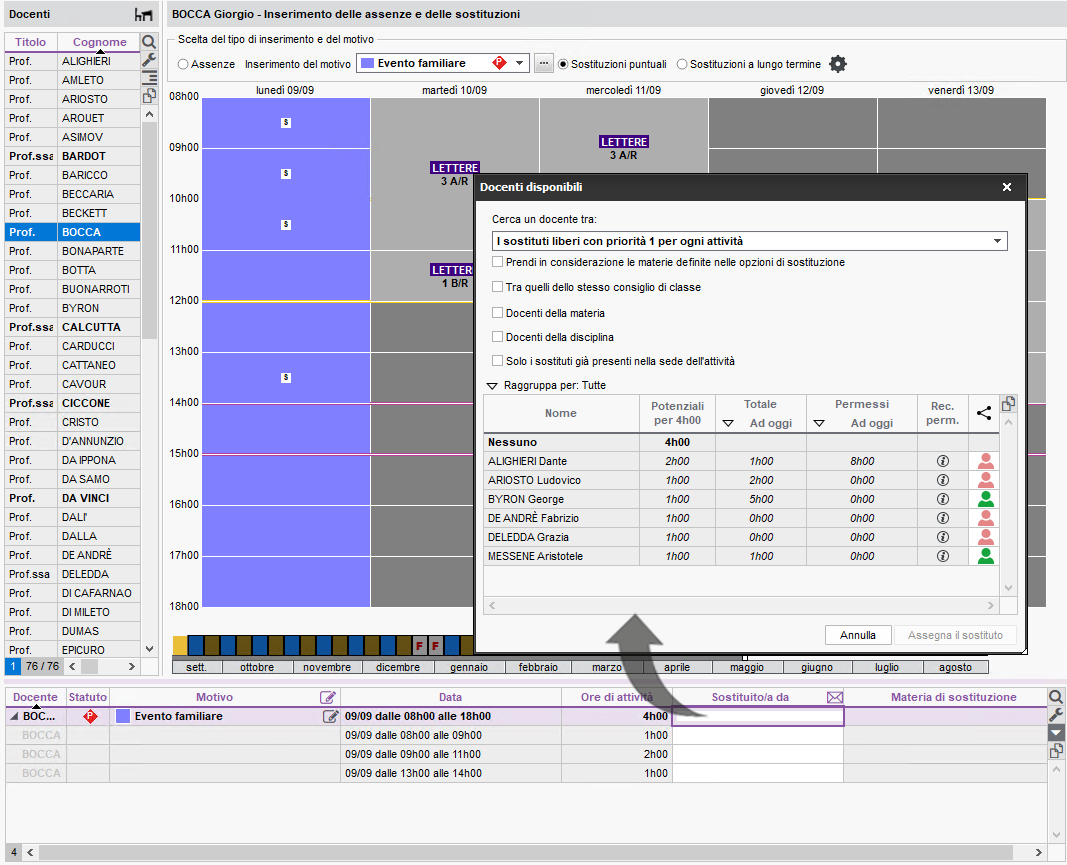
Nota: se desiderare inserire un sostituto solo per una parte dell'attività, dettagliate l'assenza espandendola con un clic sulla freccia nera accanto al nome del docente e cliccate nella cella corrispondente alla frazione oraria interessata.
Organizzare le sostituzioni della settimana con la tabella di assegnazione
La tabella di assegnazione delle sostituzioni permette di visualizzare tutte le sostituzioni da prevedere e di assegnare loro un sostituto.
- Andate su Gestione per settimana e assenze > Docenti >
 Tabella di assegnazione delle sostituzioni.
Tabella di assegnazione delle sostituzioni. - Scegliete il periodo sulla barra in alto: EDT visualizza una colonna per ogni potenziale sostituzione da effettuare.
- Togliendo la spunta all'opzione Visualizza i docenti già sostituiti, presente sulla barra del titolo, potete ridurre la dimensione della tabella.
- Filtrate l'elenco dei sostituti a sinistra:
- spuntando uno o più filtri (la materia del sostituto, membro del consiglio di classe, disponibile su tutta la fascia, presente nella sede dell'attività).
- scegliendo di visualizzare solamente alcuni sostituti nel menu a tendina (sostituti liberi con priorità 1/2/3, liberi per assenza della classe, ecc.).
Novità 2023 Oltre che per materia, è possibile filtrare i sostituti della stessa classe di concorso o disciplina.
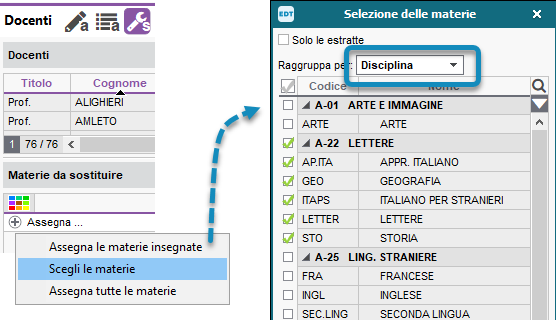
- Per una sostituzione, i sostituti con le caratteristiche adeguate vengono proposti con un quadratino bianco selezionabile.
- Un clic sul titolo della colonna restringe l'elenco visualizzando solo i potenziali sostituti per quella fascia.
Con il clic sulla colonna visualizzate la scheda attività.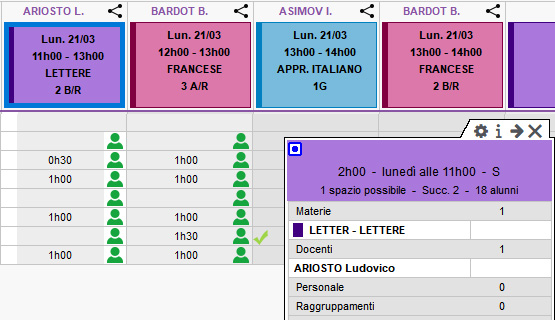
- Prima di assegnare il sostituto, potete inviare una richiesta di sostituzione ai docenti che avete scelto: se necessario disattivate con un clic
 i docenti ai quali non inviare una richiesta di sostituzione poi cliccate sul tasto
i docenti ai quali non inviare una richiesta di sostituzione poi cliccate sul tasto  Invia le richieste per
Invia le richieste per  Invia tramite SMS oppure
Invia tramite SMS oppure  Invia tramite lettera. Nel caso di EDT.net potete inviare le richieste di sostituzione anche come chat selezionando il comando Invia tramite chat.
Invia tramite lettera. Nel caso di EDT.net potete inviare le richieste di sostituzione anche come chat selezionando il comando Invia tramite chat. - Le colonne Ore assegnate (sostituzioni già effettuate) e Permessi (soprattutto in seguito ad assenze) possono aiutare nella scelta.
- Quando un docente può effettuare solo una parte della sostituzione, EDT visualizza esattamente in quale fascia nel fumetto informativo.
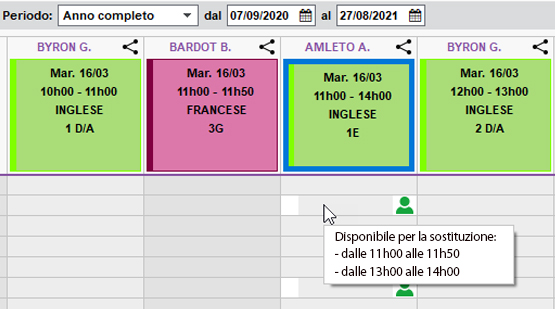
- Una volta individuato il sostituto spuntante il quadratino bianco: il nome del sostituto apparirà sull'orario della settimana al posto di quello assente.
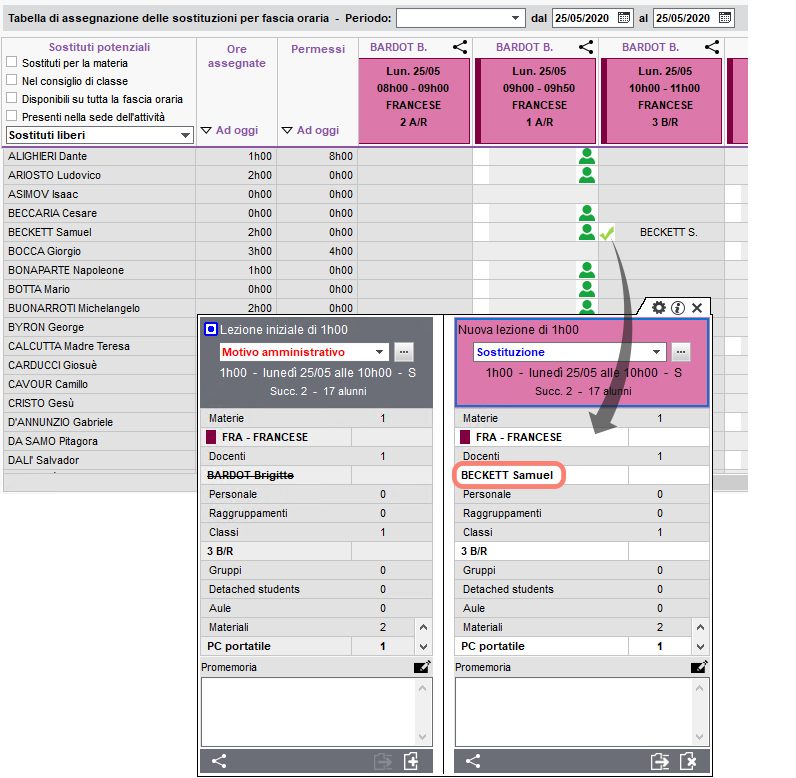
Novità 2023 Un'opzione consente di non visualizzare le attività senza alunni (es. ricevimento genitori o riunioni) nella tabella di assegnazione delle sostituzioni.
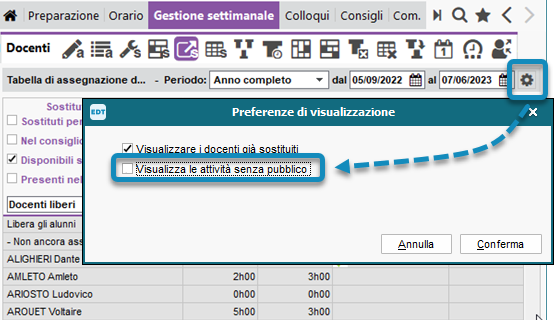
Cercare un sostituto per più lezioni della stessa attività
- Andate su Gestione per settimana e assenze > Docenti >
 Planning plurisettimanale.
Planning plurisettimanale. - Selezionate il docente assente nell'elenco a sinistra.
- Selezionate le settimane desiderate sulla barra in alto.
- Sulla griglia, selezionate le lezioni [Ctrl + clic].
- Sulla scheda attività cumulativa, fate un doppio clic sul docente assente, che appare barrato.
- Nella lezione che viene visualizzata, selezionate il sostituto e confermate.
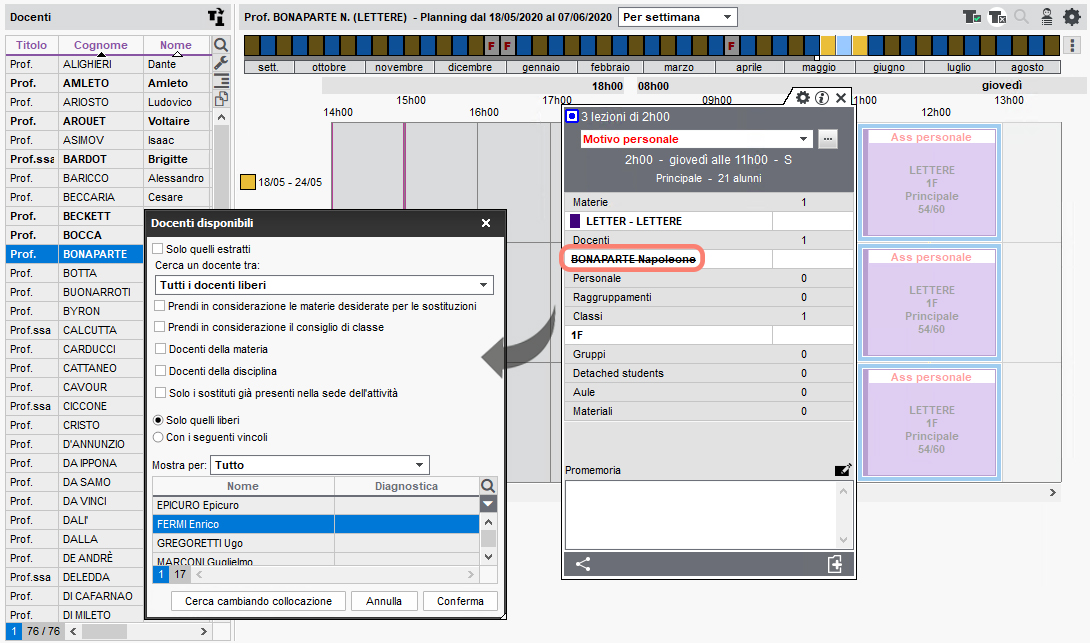
Nota: potete sostituire un docente che non è stato indicato assente; in questo caso, il docente sostituito non sarà contato come assente.
Novità 2023 Quando viene fatta una sostituzione la materia e l'aula preferenziali del docente sostituto possono essere assegnate automaticamente all'attività.
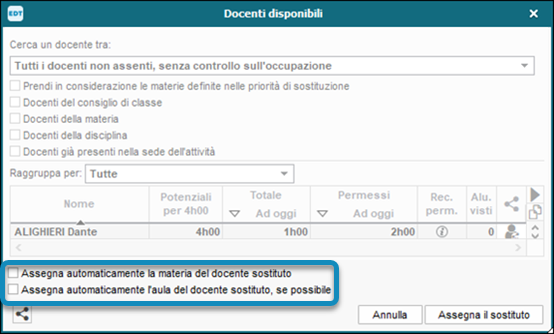
Consultare il riepilogo delle sostituzioni
- Andate in Gestione per settimana e assenze > Docenti >
 Riepilogo delle sostituzioni.
Riepilogo delle sostituzioni. - Selezionate il periodo nella barra in alto.
- Selezionate il o i docenti nell'elenco a sinistra.
- A destra visualizzate il riepilogo delle sostituzioni dettagliato per Tipo di sostituzione:
- P1: ore con priorità 1. Questo contatore prende in considerazione le sostituzioni effettuate utilizzando i sostituti liberi con priorità 1 per ogni attività.
- P2: ore con priorità 2. Questo contatore prende in considerazione le sostituzioni effettuate utilizzando i sostituti liberi con priorità 2 per ogni attività.
- P3: ore con priorità 3. Questo contatore prende in considerazione le sostituzioni effettuate utilizzando i sostituti liberi con priorità 3 per ogni attività.
- Recupero: ore legate al recupero di ore per assenza della classe. Questo contatore prende in considerazione le sostituzioni effettuate utilizzando i sostituti liberi per l'assenza della classe.
- Rec.Perm.: ore legate all'utilizzo delle ore che il sostituto deve all'istituto. Questo contatore prende in considerazione le sostituzioni effettuate mettendo la spunta su Rec.perm. accanto al nome del sostituto ( Permessi (Gestione per settimana e assenze)).
- Istituto: ore legate alla presenza del sostituto in istituto, prima o dopo le sue lezioni, e che non rientrano in nessuna della altre casistiche.
- Altro: per tutte le ore di sostituzione che non rientrano tra quelle precedentemente elencate (docenti liberi e/o senza controllo sull'occupazione).
- P1: ore con priorità 1. Questo contatore prende in considerazione le sostituzioni effettuate utilizzando i sostituti liberi con priorità 1 per ogni attività.

Consultare le statistiche delle sostituzioni
Novità 2023 La nuova visualizzazione Gestione per settimana e assenze > Statistiche permette di analizzare diversi indicatori sulle sostituzioni di breve durata.
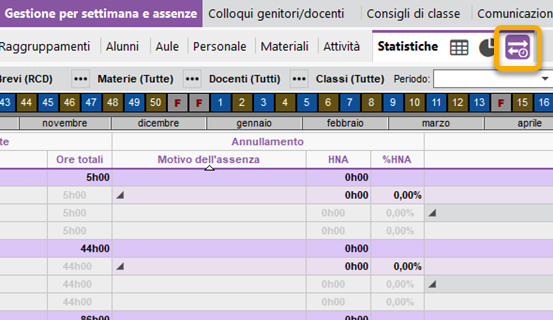
Consultare lo storico delle richieste di sostituzione
Novità 2023 Che siano inviate tramite posta, SMS o chat, tutte le richieste di sostituzione ora sono registrate nella tabella delle sostituzioni nella visualizzazione Gestione per settimana e assenze > Docenti > Visualizza la tabella di assegnazione delle sostituzioni.
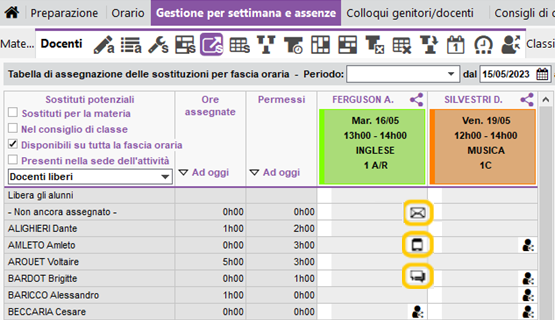
Inviare il riepilogo delle sostituzioni ai docenti
È possibile inviare il riepilogo delle sostituzioni ai docenti via SMS ( SMS), via e-mail tramite i modelli di lettere ( Modello di lettera) o se in cloud con EDT.net tramite chat ( Chat (Messaggistica)).

Stampare il riepilogo delle sostituzioni
- Andate in Gestione per settimana e assenze > Docenti >
 Riepilogo delle sostituzioni.
Riepilogo delle sostituzioni. - Selezionate il periodo nella barra in alto.
- Selezionate i docenti nell'elenco a sinistra e cliccate sul tasto
 sulla barra degli strumenti.
sulla barra degli strumenti. - Nella finestra di stampa, scegliete il tipo di stampa, il tipo di uscita ( Stampante o PDF) e la formattazione nella scheda Imposta pagina.
- Nella scheda Contenuto decidete quali colonne stampare e quali no.
- Nell'ultimo riquadro, Organizzazione delle colonne, stringete o allargare a piacimento le colonne per occupare al meglio l'area di stampa.
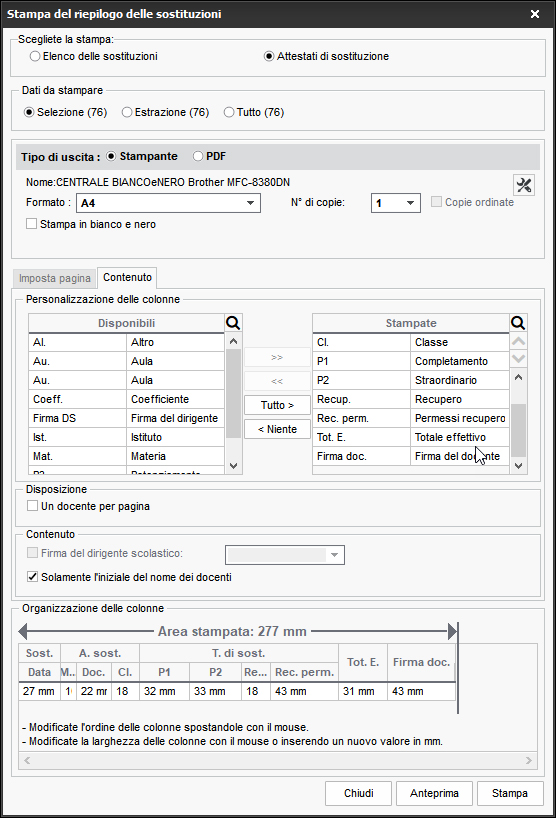
- Ciccate sul tasto Anteprima per verificare il risultato prima di lanciare la stampa.